Ինչպե՞ս անել, որ բոլոր պանակները նույն տեսքը ունենան Outlook- ում:
Outlook- ի պանակում դիտումը փոխելուց հետո այն այլ կերպ է թվում մյուս պանակների հետ: Եթե ցանկանում եք այնպես անել, որ բոլոր պանակները նույն տեսքը ստանան, ապա պետք է ընթացիկ փոփոխված տեսքը կիրառել այլ պանակների վրա: Այս ձեռնարկը ցույց կտա, թե ինչպես Outlook- ում բոլոր պանակները մանրուքներով նույն տեսքը դարձնել:
Բոլոր պանակները նույն տեսքը թողեք Outlook 2010 և 2013 թվականներում
Outlook 2007-ում բոլոր պանակները նույն տեսքը տվեք
- Ավտոմատացնել էլ Auto CC / BCC, Ավտոմեքենաների փոխանցում կանոններով; ուղարկել Ավտոմատ պատասխան (Offoff Office) առանց փոխանակման սերվեր պահանջելու...
- Ստացեք նման հիշեցումներ Նախազգուշացում BCC- ի համար երբ պատասխանում եք բոլորին, երբ դուք BCC ցուցակում եք, և Հիշեցրեք հավելվածները բաց թողնելիս մոռացված հավելվածների համար...
- Բարելավել էլփոստի արդյունավետությունը Պատասխանել (Բոլորը) Հավելվածներով, Ավտոմատ ավելացրեք ողջույն կամ ամսաթիվ և ժամ ստորագրության կամ թեմայի մեջ, Պատասխանել բազմաթիվ էլ...
- Հեշտացնել էլփոստի ուղարկումը Վերհիշել նամակները, Կցման գործիքներ (Սեղմել բոլորը, ավտոմատ պահել բոլորը...), Հեռացնել կրկնօրինակները, եւ Արագ հաշվետվություն...
 Բոլոր պանակները նույն տեսքը թողեք Outlook 2010 և 2013 թվականներում
Բոլոր պանակները նույն տեսքը թողեք Outlook 2010 և 2013 թվականներում
Եթե դա էլփոստի թղթապանակի դիտումն է, որը փոխել եք, խնդրում ենք մնացեք այս էլ.փոստի պանակում և արեք հետևյալը
1: սեղմեք Դիտել > Դիտեք Պարամետրերը > Կիրառեք ընթացիկ տեսքը փոստի այլ պանակներին.
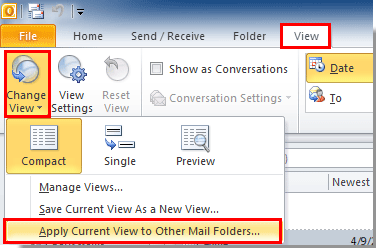
2. Մեջ Դիմել Դիտել երկխոսության տուփ, խնդրում ենք ստուգել այն թղթապանակները, որոնց վրա ցանկանում եք, որ տեսքը կիրառվի Կիրառել տեսքը այս պանակներին տուփը, ապա կտտացրեք OK կոճակ Տեսեք,
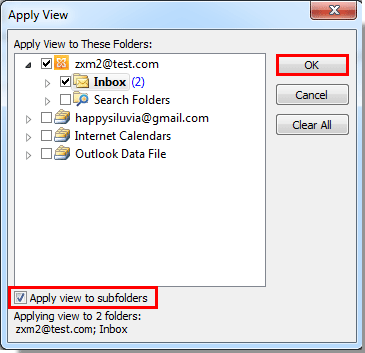
Նշումստուգեք Կիրառել տեսադաշտը ենթապանակներին տուփ, եթե կան ենթապանակներ, որոնք ցանկանում եք այնպես անել, որ ընտրված թղթապանակների տակ նույն տեսքը ունենան:
Հետո ձեր ընտրած բոլոր պանակները նույն տեսքով են նայում:
ՆշումՕրացույցի պանակի, կոնտակտների պանակի կամ այլոց համար գործողությունները նույնն են, որպեսզի բոլոր պանակները նույն տեսքը ստանան:
 Outlook 2007-ում բոլոր պանակները նույն տեսքը տվեք
Outlook 2007-ում բոլոր պանակները նույն տեսքը տվեք
Outlook 2007-ում նախ պետք է ստեղծեք ձեր նախընտրած տեսակետը և այնուհետև մեկ առ մեկ կիրառեք այլ թղթապանակների վրա:
1. Մնացեք էլփոստով կամ այլ փոփոխված տեսքով, ապա կտտացրեք Դիտել > Ընթացիկ դիտում > Սահմանել տեսքը, Տեսեք,
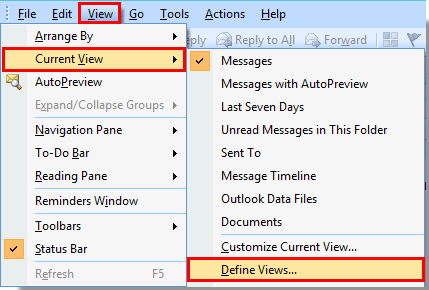
2. Մեջ Պատվերով դիտման կազմակերպիչ երկխոսության տուփ, կտտացրեք Դիտման ընթացիկ կարգավորումները, ապա կտտացրեք Պատճենել կոճակին:
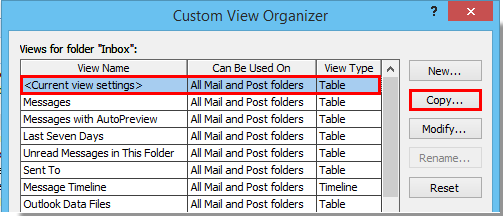
3. Մեջ Պատճենել տեսքը երկխոսության տուփ, անվանեք ձեր նոր տեսքը Նոր տեսքի անվանումը տուփը, ստուգիր Փոստի և փոստի բոլոր պանակները ապա ընտրեք այն OK կոճակ Տեսեք,
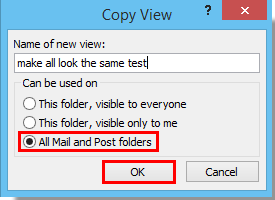
4. Սեղմեք OK կոճակը հետևյալում Անհատականացրեք տեսքը երկխոսության վանդակում:
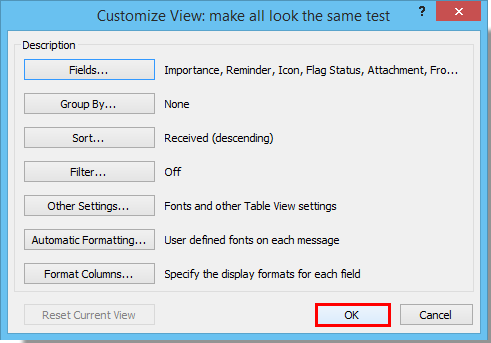
5. Դրանից հետո ընտրեք մեկ թղթապանակ, որը ցանկանում եք կիրառել այս նոր տեսքը և ապա սեղմել Դիտել > Ընթացիկ դիտում > Սահմանել տեսքը մտնելու մեջ Պատվերով դիտման կազմակերպիչ երկխոսության տուփ, խնդրում ենք ընտրել ձեր ստեղծած տեսակետը և այնուհետև կտտացրեք այն Դիմել Դիտել կոճակը:
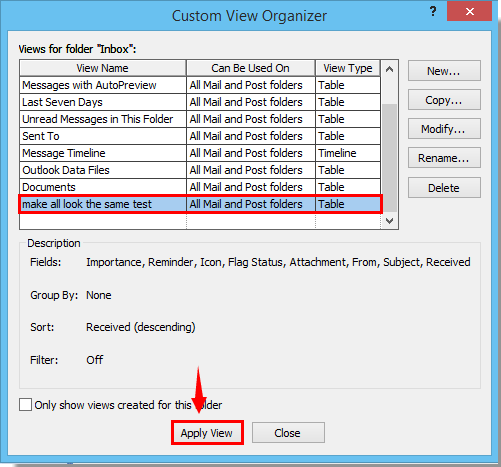
6. Եվ այս մաքսային տեսքը միանգամից կկիրառվի ձեր ընտրած թղթապանակի վրա, կարող եք կրկնել վերը նշված 5-րդ քայլը ՝ նոր տեսքը ձեր ցանկալի մյուս պանակների վրա կիրառելու համար:
Գրասենյակի արտադրողականության լավագույն գործիքները
Outlook- ի համար նախատեսված գործիքներ - Ավելի քան 100 հզոր գործառույթ՝ ձեր Outlook-ը լիցքավորելու համար
🤖 AI Փոստի օգնական: Ակնթարթային պրոֆեսիոնալ նամակներ AI մոգությամբ. մեկ սեղմումով հանճարեղ պատասխաններ, կատարյալ հնչերանգներ, բազմալեզու վարպետություն: Փոխակերպեք էլ. փոստը առանց ջանքերի: ...
📧 Email ավտոմատացում: Գրասենյակից դուրս (հասանելի է POP-ի և IMAP-ի համար) / Ժամանակացույց ուղարկել նամակներ / Ավտոմատ CC/BCC էլփոստ ուղարկելիս կանոններով / Ավտոմատ փոխանցում (Ընդլայնված կանոններ) / Ավտոմատ ավելացնել ողջույնները / Ավտոմատ կերպով բաժանել բազմասերիստացող նամակները առանձին հաղորդագրությունների ...
📨 էլեկտրոնային կառավարման: Հեշտությամբ հիշեք նամակները / Արգելափակել խարդախության նամակները ըստ առարկաների և այլոց / Deleteնջել կրկնօրինակ նամակները / Ընդլայնված որոնում / Համախմբել Թղթապանակները ...
📁 Հավելվածներ Pro: Խմբաքանակի պահպանում / Խմբաքանակի անջատում / Խմբաքանակային կոմպրես / Auto Save- ը / Ավտոմատ անջատում / Ավտոմատ սեղմում ...
🌟 Ինտերֆեյս Magic: 😊Ավելի գեղեցիկ և զով էմոջիներ / Բարձրացրեք ձեր Outlook-ի արտադրողականությունը ներդիրներով դիտումների միջոցով / Նվազագույնի հասցնել Outlook-ը փակելու փոխարեն ...
???? Մեկ սեղմումով Հրաշքներ: Պատասխանել բոլորին մուտքային հավելվածներով / Հակաֆիշինգի էլ. նամակներ / 🕘Ցուցադրել ուղարկողի ժամային գոտին ...
👩🏼🤝👩🏻 Կոնտակտներ և օրացույց: Խմբաքանակի ավելացրեք կոնտակտներ ընտրված էլ / Կոնտակտային խումբը բաժանեք առանձին խմբերի / Հեռացնել ծննդյան հիշեցումները ...
Over 100 Նկարագրություն Սպասեք ձեր հետազոտությանը: Սեղմեք այստեղ՝ ավելին բացահայտելու համար:

